Excel : comment créer une instruction IF avec quatre résultats
Vous pouvez utiliser la syntaxe de base suivante pour créer une instruction IF avec quatre résultats dans Excel :
=IF(B2>30,"Outcome1",IF(B2>25,"Outcome2",IF(B2>20,"Outcome3","Outcome4")))
Cette fonction particulière examine la cellule B2 et renvoie la valeur suivante :
- « Résultat1 » si la cellule B2 est supérieure à 30
- Sinon, « Résultat2 » si la cellule B2 est supérieure à 25
- Sinon, « Résultat3 » si la cellule B2 est supérieure à 20
- Sinon, « Résultat 4 »
L’exemple suivant montre comment utiliser cette fonction dans la pratique.
Exemple : instruction IF avec quatre résultats dans Excel
Supposons que nous ayons l’ensemble de données suivant dans Excel qui montre les points marqués par différents joueurs de basket-ball :
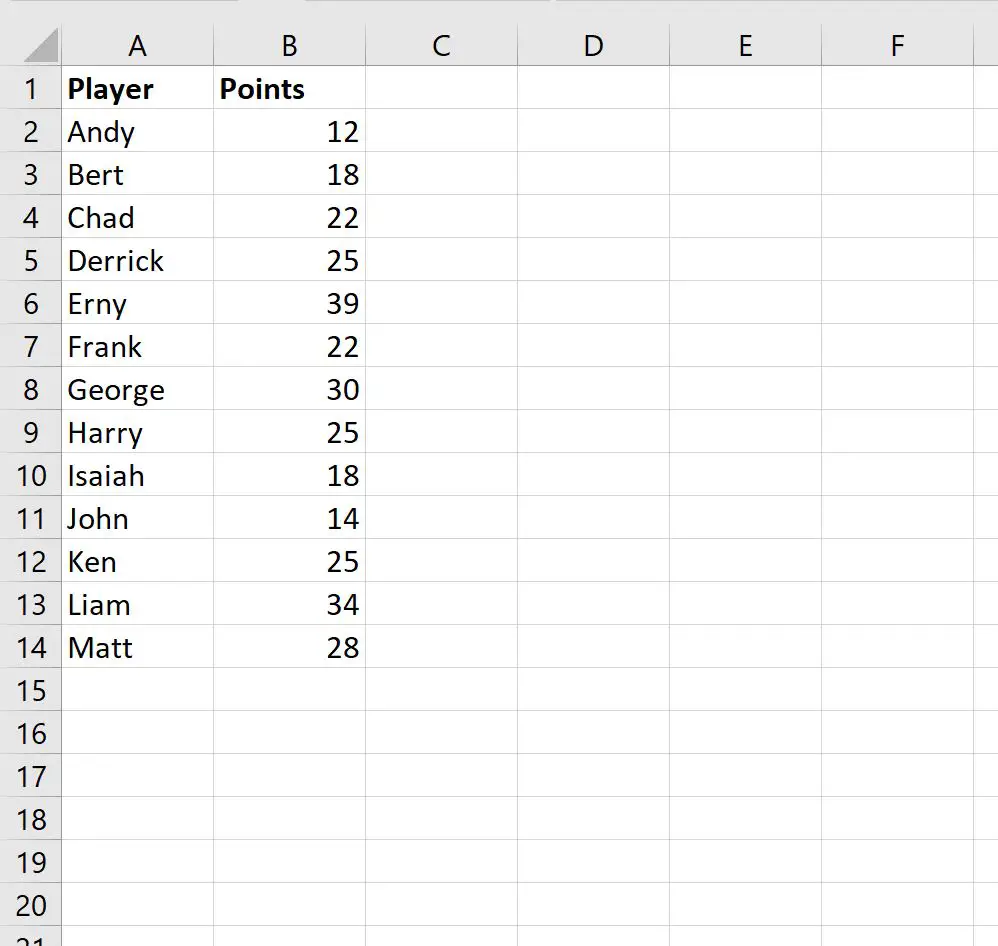
Supposons que nous souhaitions classer chaque joueur comme Excellent, Bon, OK ou Mauvais en fonction du nombre de points marqués.
Nous utiliserons la fonction IF() suivante pour renvoyer l’un de ces quatre résultats différents en fonction de la valeur dans la colonne des points pour chaque joueur :
=IF(B2>30,"Great",IF(B2>25,"Good",IF(B2>20,"OK","Bad")))
Nous allons taper cette formule dans la cellule C2 , puis la faire glisser et la remplir dans chaque cellule restante de la colonne C :
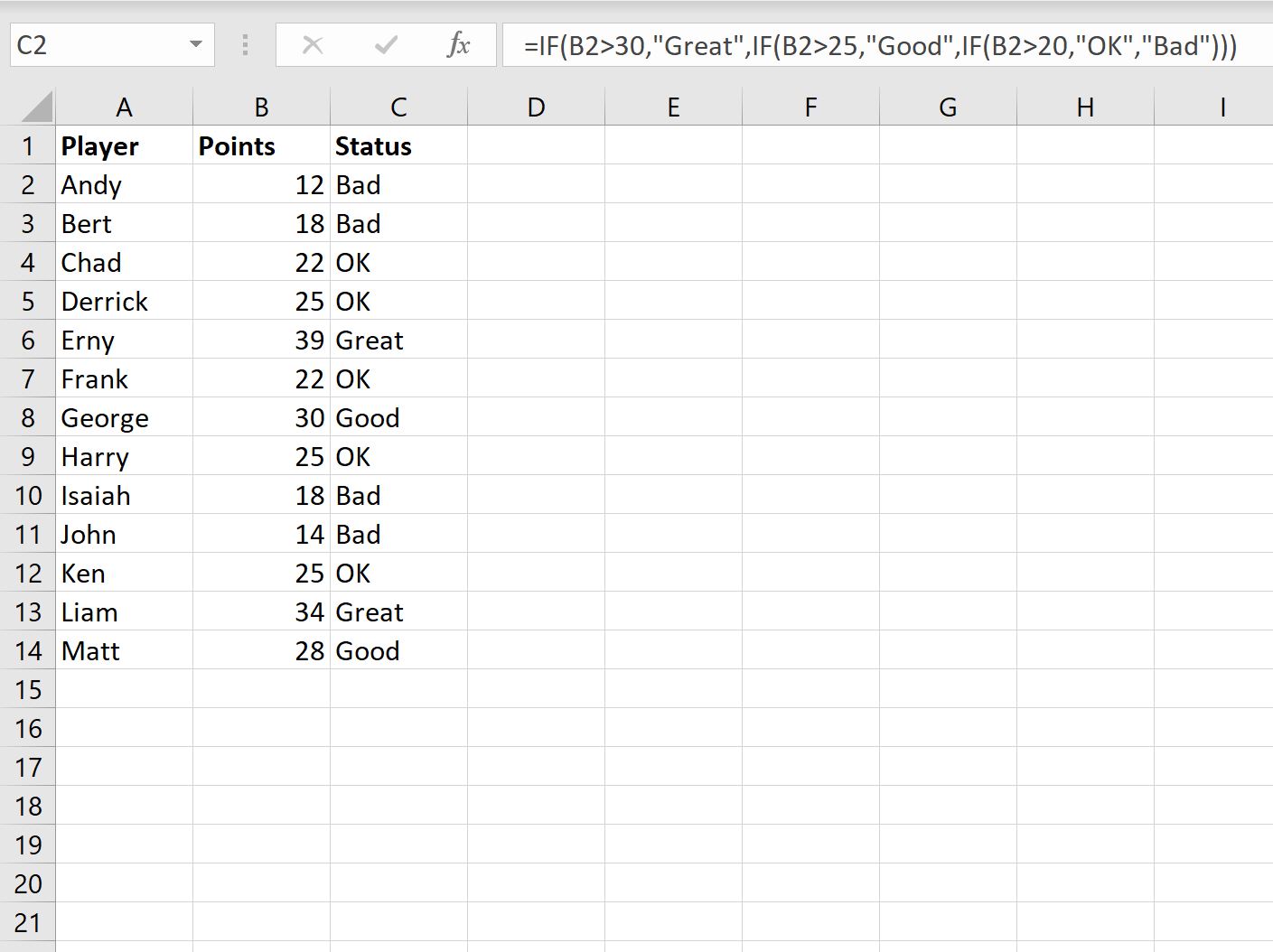
Notez que cette formule renvoie les valeurs suivantes dans la colonne C :
- « Génial » si la valeur dans la colonne des points est supérieure à 30
- Sinon, « Bon » si la valeur dans la colonne des points est supérieure à 25
- Sinon, « OK » si la valeur dans la colonne points est supérieure à 20
- Sinon, « Mauvais »
N’hésitez pas à modifier les critères de l’instruction IF pour produire les quatre résultats souhaités.
Ressources additionnelles
Les didacticiels suivants expliquent comment effectuer d’autres tâches courantes dans Excel :
Excel : comment rédiger une déclaration de cas
Excel : Comment trouver des valeurs uniques à partir de plusieurs colonnes
Excel : comment faire correspondre deux colonnes et en renvoyer une troisième
